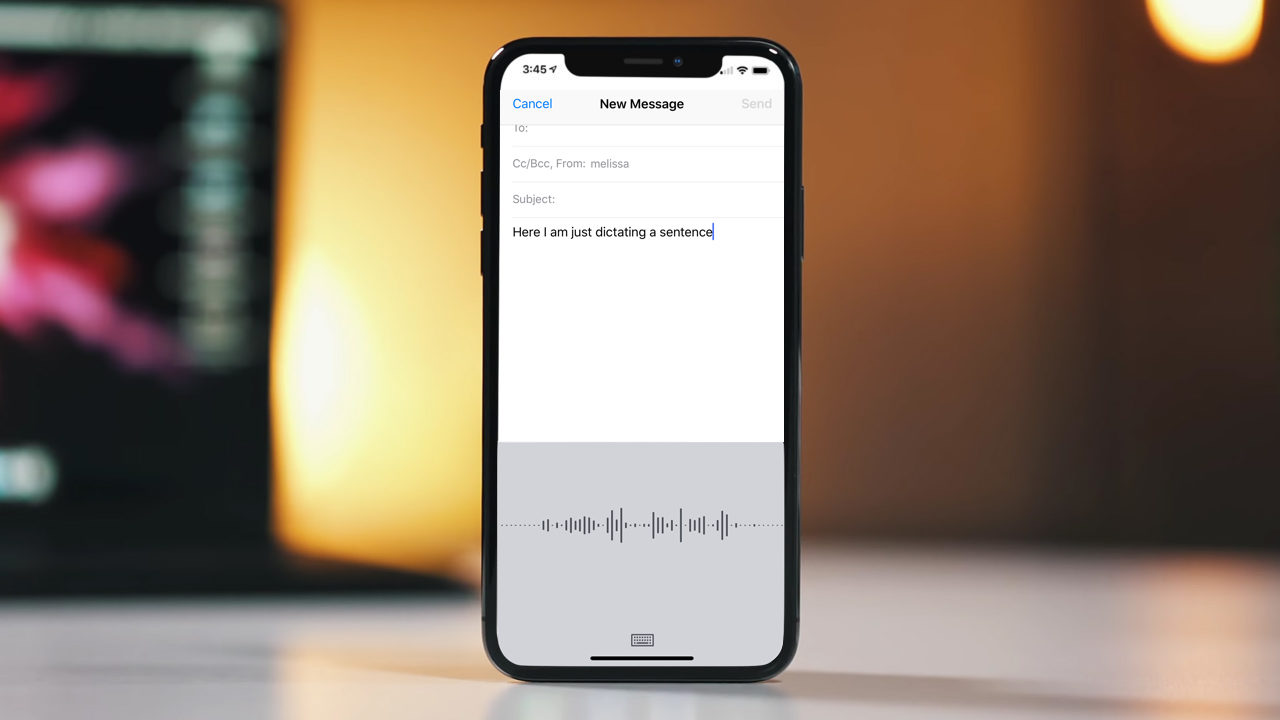
Многие люди не знают, что iPhone и iPad имеют возможность диктовать на разных языках, поэтому если вы хотите, чтобы одно письмо было отправлено на французском, а следующее — на испанском или английском, это вполне возможно с помощью простого нажатия иконки.
Но чтобы использовать функцию диктовки на нескольких языках, вам сначала нужно ее настроить. Это достигается путем настройки дополнительных языков диктовки как дополнительных клавиатур в настройках iOS. Вот как это работает.
Содержание
Добавьте языки клавиатуры в iOS
- Зайдите в приложение «Настройки» на вашем iPhone или iPad и выберите Общие > Клавиатура > Клавиатуры .
- Под ним вы найдете список используемых вами клавиатур; чтобы добавить новый язык диктовки, выберите Добавить новую клавиатуру .
- Затем вы увидите список всех языков, которые вы можете использовать. Найдите и коснитесь того языка, на котором вы хотите диктовать. И все! Ваш язык будет добавлен в список клавиатур.
Использование многоязычной диктовки
После добавления дополнительных языковых клавиатур вот как можно диктовать на нескольких языках.
- Установите курсор в том месте, где вы хотите начать диктовать на вашем устройстве (в теле письма, в текстовом сообщении и т.д.). Когда после этого появится экранная клавиатура, вы можете нажать и удерживать кнопку микрофона внизу, чтобы переключить язык диктовки, удерживая палец на экране и скользя вверх к нужному языку.
- Когда устройство начнет слушать диктовку, вы увидите печатный индикатор языка, который вы используете. Просто начните говорить на выбранном языке, и ваш текст появится в приложении.
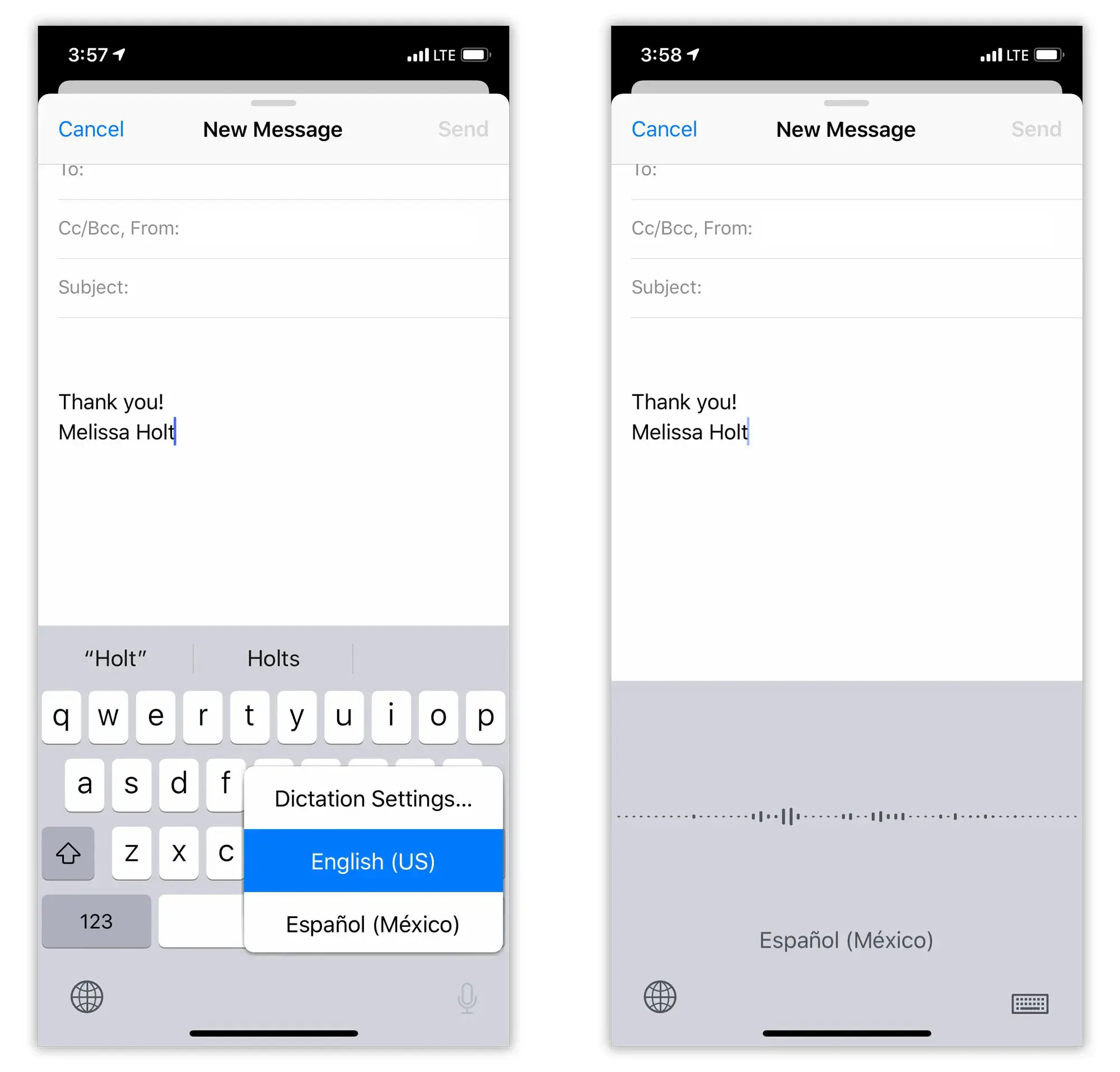
Чтобы отключить эту функцию, вернитесь в раздел Настройки > Общие > Клавиатура > Клавиатуры , нажмите «Редактировать», затем нажмите красный знак минус рядом с языком, который вы хотите удалить. Это вызовет кнопку «Удалить», которая избавит вас от того языка, на котором вы нажали.
Теперь, это не поддерживает все языки — например, если вы хотите диктовать на языке чероки, вам, к сожалению, не повезло — но обучение диктовке на разных языках это забавный способ подтянуть свой испанский или французский. При этом вам даже не придется набирать свои собственные знаки ударения!
YouTube видео: Как диктовать на разных языках на iPhone
Вопросы и ответы по теме: “Как диктовать на разных языках на iPhone”
Как пользоваться Диктовкой на iPhone?
Откройте «Настройки» > «Основные» > «Клавиатура» и включите параметр «Включить диктовку». Когда Вы произносите текст для вставки, iPhone автоматически вставляет знаки препинания. Примечание. Автоматическую расстановку пунктуации можно выключить.Сохраненная копия
Как перевести текст в речь на айфоне?
Откройте «Настройки» > «Универсальный доступ» > «Устный контент». Настройте один из указанных ниже параметров. Проговаривание. Чтобы озвучить выбранный Вами текст, коснитесь кнопки «Проговорить».Сохраненная копия
Как улучшить диктовку на айфоне?
Изменить настройку функции «Улучшение Siri и Диктовки» можно в любой момент. Для этого перейдите в «Настройки» > «Конфиденциальность и безопасность» > «Аналитика и улучшения» и касанием выключите параметр «Улучшение Siri и Диктовки».
Как добавить язык диктовки?
Откройте раздел Языки диктовки, удалите уже добавленные языки и загрузите их снова. 4. Попробуйте добавить новые языки. Для этого в разделе Настройки – Основные – Клавиатуры добавьте новую клавиатуру, а затем попробуйте загрузить язык диктовки для неё.Сохраненная копия
Как в Ватсапе надиктовать текст?
**Вы можете отправлять диктовки с помощью WhatsApp.**1. Откройте WhatsApp на своем телефоне 2. Нажмите на индивидуальный или групповой чат 3. Выберите поле сообщения 4. Нажмите и удерживайте значок микрофона и запишите голосовое сообщение 5. Оставьте значок микрофона, если вы записали сообщение, и нажмите «Отправить».
Где можно надиктовать текст?
Яндекс. Клавиатура и GBoard (Google Клавиатура)* Откройте нужное приложение (например, Google Keep) и создайте заметку;
- Откройте клавиатуру и нажмите на значок микрофона (ниже пример, как это сделать в GBoard);
- Начните диктовать заметку. Система распознает речь и преобразует ее в текст.











